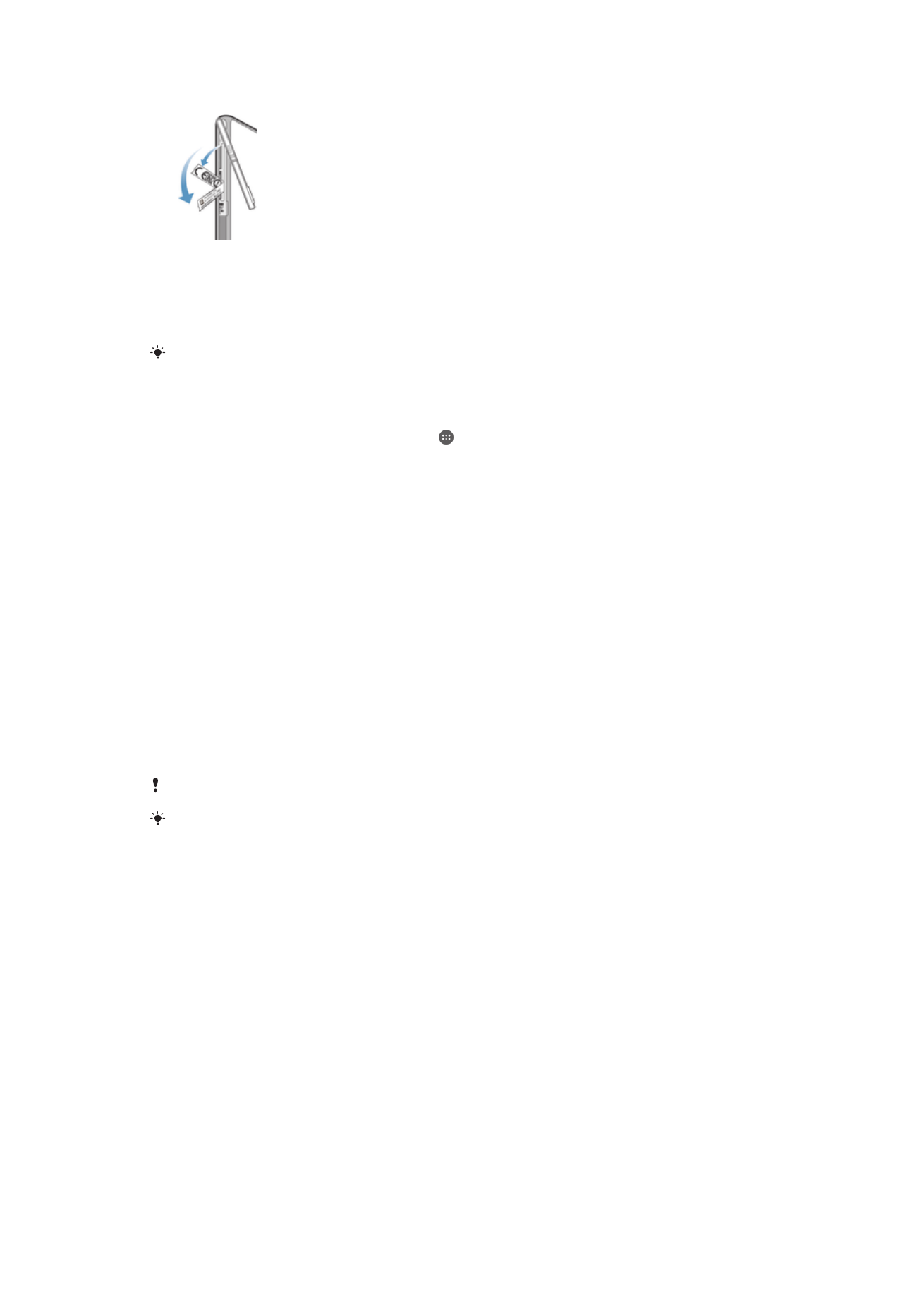
Speicherarten
Ihr Gerät verfügt über unterschiedliche Speicherarten und Speichermöglichkeiten.
•
Der interne Speicher beläuft sich auf etwa
4.9 GB und wird zum Speichern von
heruntergeladenen oder übertragenen Inhalten sowie für persönliche Einstellungen und
Daten verwendet. Einige Beispiele für Daten, die im internen Speicher gespeichert
werden, sind Wecker-, Lautstärke- und Spracheinstellungen, E-Mails, Lesezeichen,
Kalenderereignisse, Fotos, Videos und Musik.
•
Mithilfe einer Wechselspeicherkarte mit einer Speicherkapazität von bis zu
32 GB können
Sie Ihren Speicherplatz erweitern. Mediendateien und einige Apps (mit ihren Daten)
können auf diese Speicherart übertragen werden, damit interner Speicher freigegeben
wird. Mit einigen Apps wie der App „Kamera“ können Sie Daten direkt auf eine
Speicherkarte übertragen.
•
Der dynamische Speicher (RAM) ist etwa
1 GB groß, steht allerdings nicht zum
Speichern von Dateien zur Verfügung. Das RAM wird für laufende Anwendungen und
das Betriebssystem benötigt.
Die Speicherkarte müssen Sie ggf. separat erwerben.
Erfahren Sie mehr über die Nutzung des Speichers bei Android-Geräten, indem Sie das
Whitepaper für Ihr Gerät unter
www.sonymobile.com/support
herunterladen.
Verbessern der Speicherleistung
Der Speicher Ihres Geräts füllt sich bei normalem Gebrauch. Wenn das Gerät
verlangsamt oder Anwendungen plötzlich geschlossen werden, sollten Sie folgende
Maßnahmen in Erwägung ziehen:
•
Vergewissern Sie sich, dass immer über
100 MB an freiem internen Speicher und über
100 MB an freiem RAM zur Verfügung stehen.
•
Beenden Sie laufende Anwendungen, die Sie gerade nicht benutzen.
•
Löschen Sie den Cache aller Anwendungen.
•
Deinstallieren Sie heruntergeladene Anwendungen, die Sie nicht verwenden.
•
Wenn der interne Speicher voll ist, müssen Sie Anwendungen auf die Speicherkarte
übertragen.
•
Übertragen Sie Fotos, Videos und Musik vom internen Speicher auf die Speicherkarte.
•
Wenn das Gerät keine Inhalte auf der Speicherkarte lesen kann, müssen Sie die Karte
möglicherweise formatieren. Beachten Sie, dass alle Daten auf der Speicherkarte beim
Formatieren gelöscht werden.
136
Dies ist eine Internetversion dieser Publikation. © Druckausgabe nur für den privaten Gebrauch.
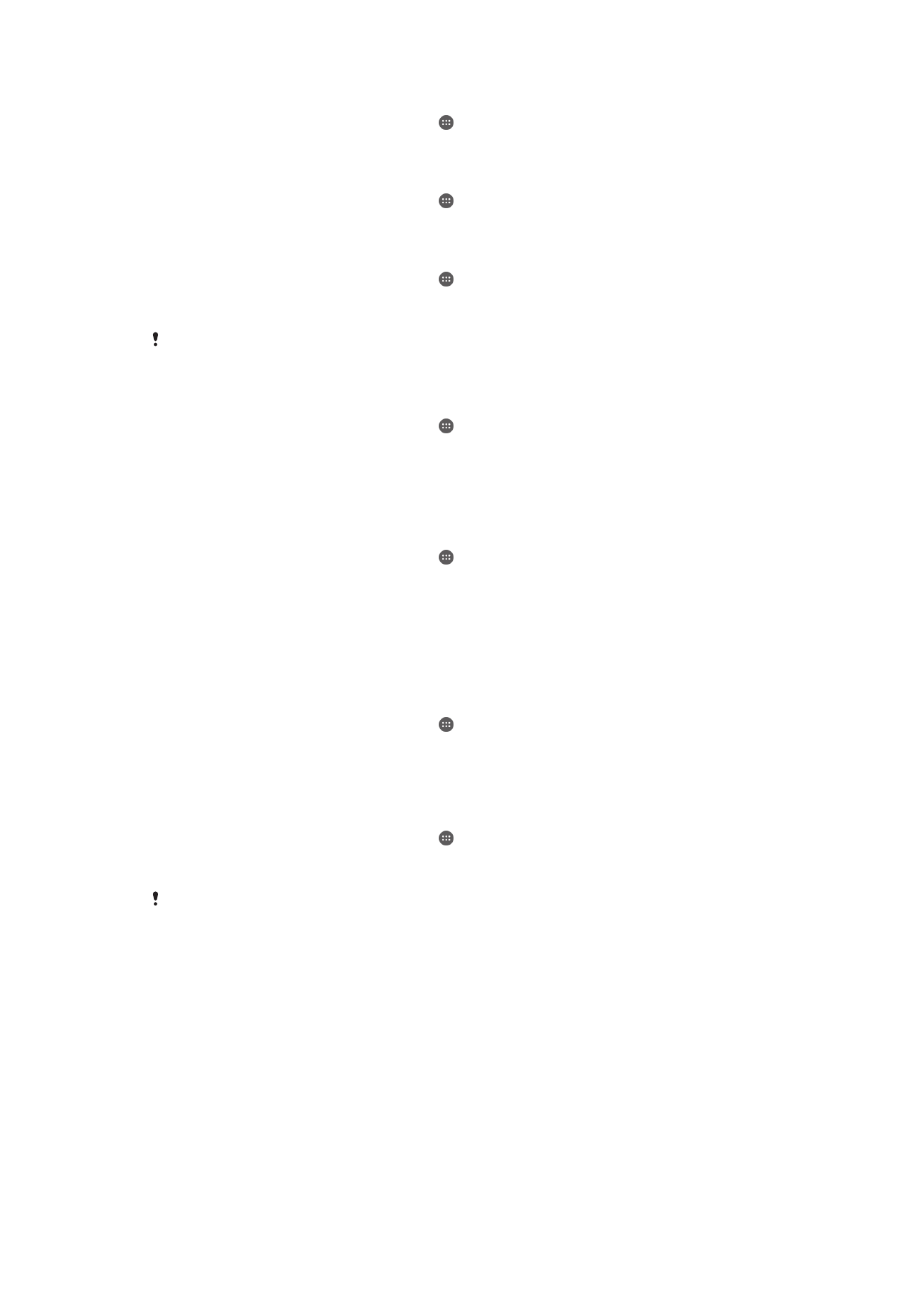
So zeigen Sie den Speicherstatus an:
1
Tippen Sie auf dem Startbildschirm auf .
2
Tippen Sie auf
Einstellungen > Speicher.
So können Sie das freie und genutzte RAM anzeigen:
1
Tippen Sie auf dem Startbildschirm auf .
2
Tippen Sie auf
Einstellungen > Apps > Aktiv.
So löschen Sie den Cache aller Anwendungen:
1
Tippen Sie auf dem Startbildschirm auf .
2
Tippen Sie auf
Einstellungen > Speicher.
3
Tippen Sie auf
Daten im Cache > OK.
Wenn Sie den Cache löschen, gehen keine wichtigen Daten oder Einstellungen verloren.
So übertragen Sie Mediendateien auf die Speicherkarte:
1
Vergewissern Sie sich, dass sich eine Speicherkarte im Gerät befindet.
2
Tippen Sie auf dem Startbildschirm auf .
3
Tippen Sie auf
Einstellungen > Speicher > Daten auf SD-Karte übertragen.
4
Markieren Sie die Dateitypen, die Sie auf die Speicherkarte übertragen möchten.
5
Tippen Sie auf
Übertragen.
So verschieben Sie Apps auf die Speicherkarte:
1
Vergewissern Sie sich, dass sich eine Speicherkarte im Gerät befindet.
2
Tippen Sie auf dem Startbildschirm auf .
3
Tippen Sie auf
Einstellungen > Apps.
4
Wischen Sie zur Registerkarte
Auf SD-Karte. Es wird eine Liste angezeigt, die die
Apps enthält, die verschoben werden können.
5
Tippen Sie auf die App, die Sie verschieben möchten, und anschließend auf
AUF
SD-KARTE VERSCHIEBEN. Nachdem die App verschoben wurde, wird neben
der App ein aktiviertes Kontrollkästchen angezeigt.
So stoppen Sie das Ausführen von Anwendungen und Diensten:
1
Tippen Sie auf dem Startbildschirm auf .
2
Tippen Sie auf
Einstellungen > Apps > Aktiv.
3
Wählen Sie eine Anwendung bzw. einen Dienst aus und tippen Sie dann auf
BEENDEN.
So formatieren Sie die Speicherkarte:
1
Tippen Sie auf dem Startbildschirm auf .
2
Tippen Sie auf
Einstellungen > Speicher > SD-Karte löschen.
3
Tippen Sie zum Bestätigen auf
SD-Karte löschen > Alles löschen.
Alle Daten auf der Speicherkarte werden beim Formatieren gelöscht. Sichern Sie alle
gewünschten Daten, bevor Sie die Karte formatieren. Um Ihre Daten zu sichern, können Sie
diese auf einen Computer kopieren. Weitere Informationen finden Sie unter
Verwalten von
Dateien mithilfe eines Computers
auf der Seite 137.